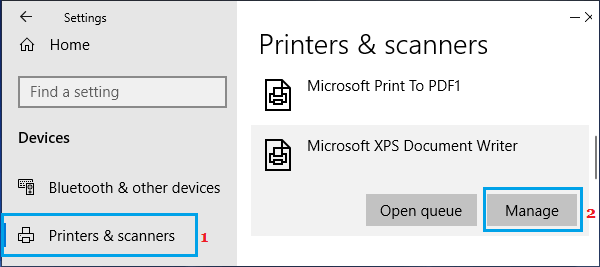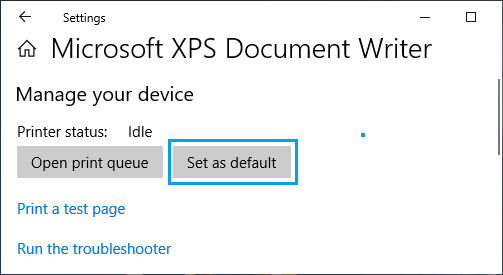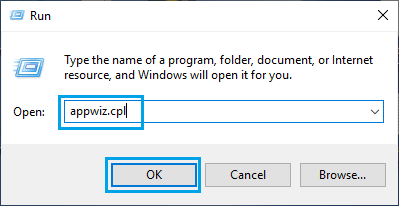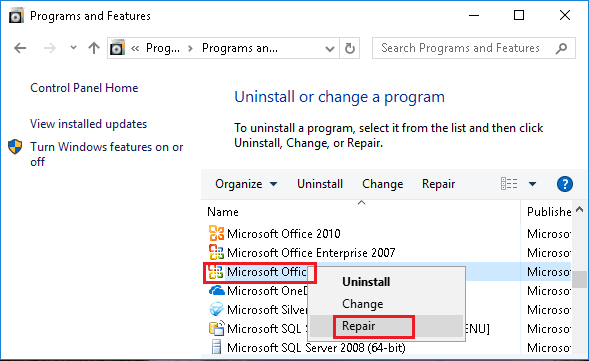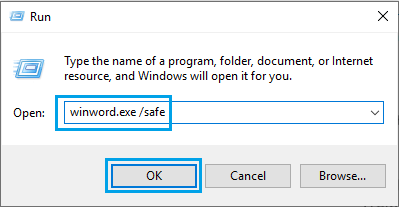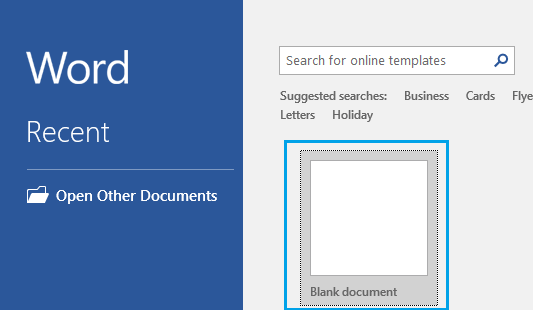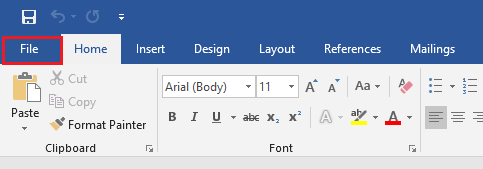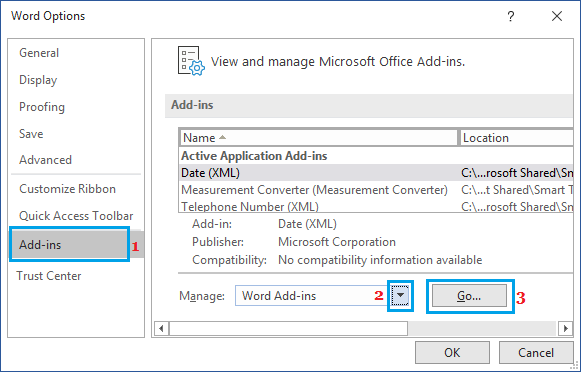Перейти к контенту
Рассмотрим распространенную проблему — медленная работа Microsoft Excel и Word даже на современных мощных компьютерах. Чаще всего с такой проблемой сталкиваются бухгалтера в организациях при открытии 2 и более документов одновременно.
Вашим первым шагом к избавлению от зависаний и тормозов Excel и Word — отключение аппаратного ускорения обработки изображений. Что удивительно, этот параметр работает не только на изображения. По этой причине Эксель и Ворд может тормозить и тупить при переключении между документами. После включения этого параметра производительность Word и Excel на глаз увеличится примерно в 2-3 раза. В итоге бухгалтеры и руководство заметят это сразу же после запуска нескольких таблиц.
Чтобы отключить аппаратное ускорение обработки изображений, нужно зайти в «Файл», далее внизу Вы увидите «Параметры».
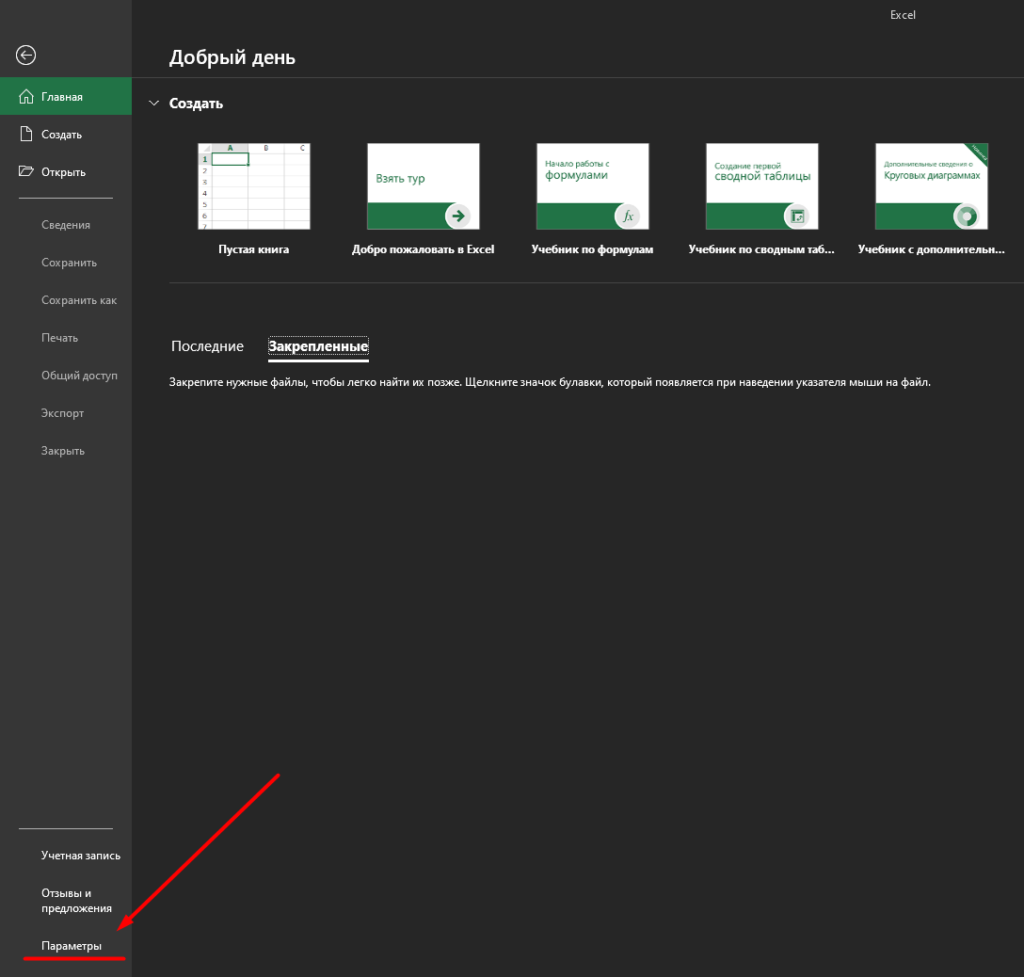
В параметрах нужно выбрать «Дополнительно» и прокрутить настройки до пункта «Отображение».
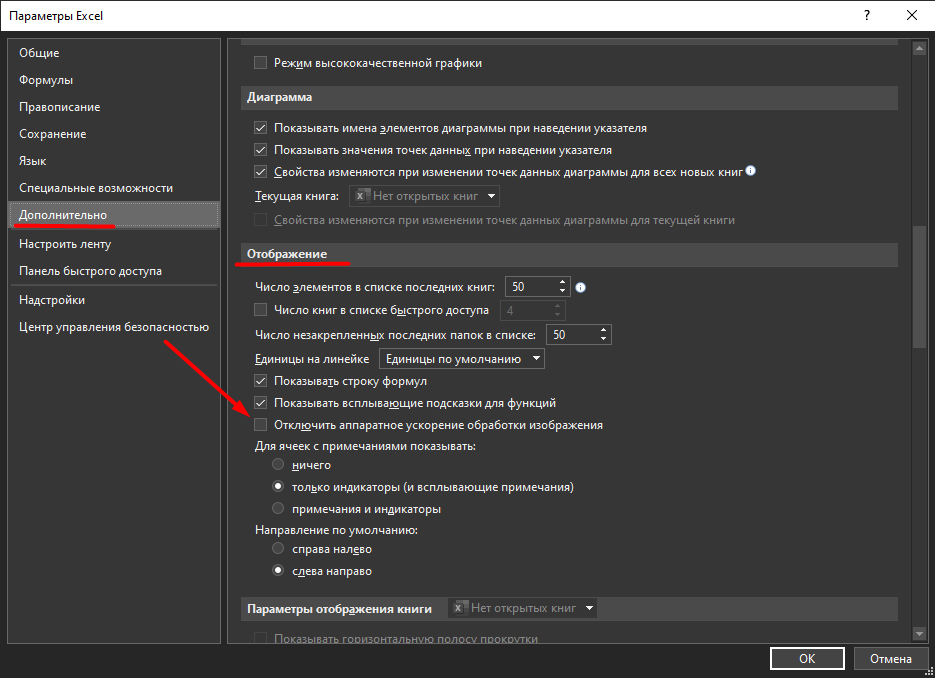
Здесь Вы увидите пункт «Отключить аппаратное ускорение обработки изображений«. Ставьте галочку и нажимайте ОК. В результате Excel стал намного быстрее переключаться между ячейками, листами и открытыми документами. Но можно сделать работу в Word и Excel еще быстрее.
Отключаем анимированные элементы внутри окна
Анимации в Windows 10 красивые и радуют глаз. Но для работы в организации важнее производительность и скорость работы программного обеспечения. Существует одна надстройка в Widnows 10, которая ухудшает работу не только Excel, но и Word и остальных офисных программ. Это анимация внутри окна.
Выключить её очень просто, а глазам отключение данной функции будет абсолютно незаметно. Для отключения зайдите в «Пуск», далее нажмите на шестеренку внизу. Откроется окно параметров Windows. В нем нам необходимо выбрать «Система», далее «О программе».
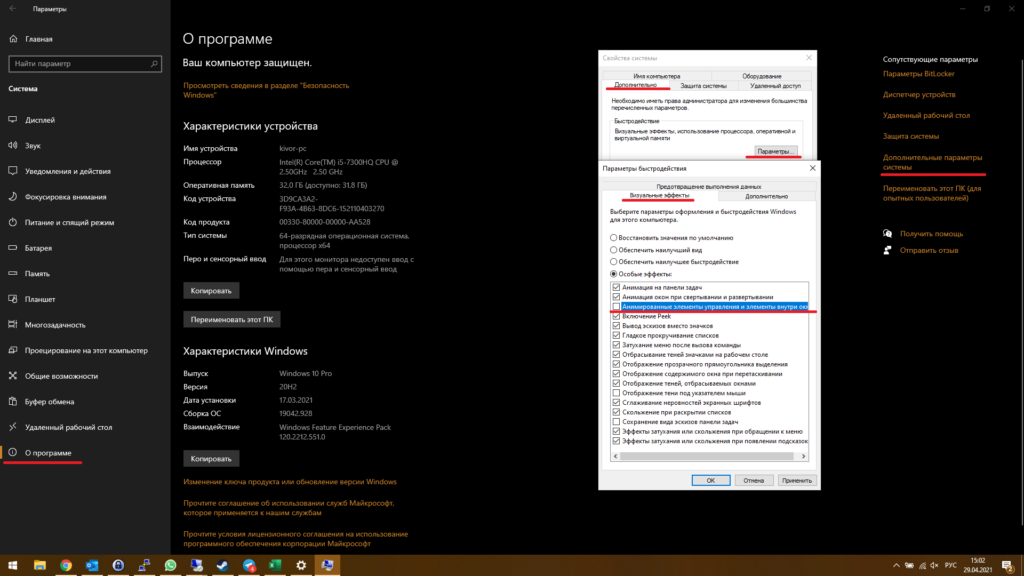
Потом выбираем «Дополнительные параметры системы», вкладка «Дополнительно» и в новом открывшемся окне выбираем «Визуальные эффекты», как показано на скриншоте выше. Нам нужно убрать галочку «Анимированные элементы управления и элементы внутри окна«. Результат не заставит Вас долго ждать.
( 39 оценок, среднее 4.9 из 5 )
Сайт, который ведет данную рассылку, принадлежит к сети сайтов FORworld. Рекомендуем посетить другие наши сайты.
Также рекомендуем подписаться на другие наши рассылки
Рекомендуем скачать
SaveAsPDFandXPS
Размер (Кбайт): 900
Предлагаем воспользоваться купоном — cvkyp05r1n1jrdwvefclqwkz6lwx28db — на 10% скидку при покупке GOLD-аккаунта DepositFiles с периодом действия 6 месяцев или 1 год. Купон действителен до 2010-10-19.
И еще можно скачать
Избавляемся от периодических зависаний Word
Теги: Быстродействие, Word
При работе с программой Word я наблюдаю периодические зависания или замедления работы компьютера на непродолжительное время. Почему это происходит, и можно ли от этого избавиться?
К периодическим замедлениям и зависаниям работы программы могут вести две функции программы: автоматическая проверка орфографии и автоматическое сохранение документа. При малых объемах редактируемого документа действие этих функций незаметно, но вот при работе с большими файлами использование этих функций может существенно замедлить работу.
Автоматическое сохранение. По умолчанию функция автоматического сохранения документа выполняет сохранение каждые десять минут. Согласитесь, что это очень большой срок, за который можно написать от одной до нескольких страниц текста. Поэтому я больше, чем на 100% уверен, что вы не полагаетесь на функцию автоматического сохранения документа, а периодически самостоятельно его сохраняете с помощью комбинации клавиш Ctrl+S. Если это не так, то рекомендую вам приучить себя к постоянному сохранению, пока этому не научил вас какой-нибудь неблагоприятный случай.
Если вы действительно периодически самостоятельно сохраняете документы, тогда нет никакой необходимости в автоматическом сохранении. Поэтому его лучше отключить. Для этого отобразите диалог Параметры Word и перейдите на вкладку Сохранение. На этой вкладке есть флажок Автосохранение каждые, который нужно сбросить. Собственно, на этой же вкладке можно указать и периодичность автоматического сохранения, если вы так и не решились его отключить.
Согласитесь, что теперь работать стало намного удобнее. Куда приятнее самостоятельно делать небольшие перерывы в работе для сохранения, чем ожидать, пока программа, прервав вашу работу на самом интересном месте, сохранит документ.
Фоновая проверка орфографии и правописания. Еще одна функция, которая может замедлять работу программы, это функция автоматической проверки орфографии. Вы также можете отключить ее, хотя это и не лучший способ ускорить работу компьютера.
Тем не менее, если производительность труда для вас очень важна, тогда следует воспользоваться вкладкой Правописание диалога Параметры Word. На этой вкладке следует обратить внимание на следующие флажки (их назначение понятно из названия): Автоматически проверять орфографию и Автоматически проверять грамматику.
Также можно воспользоваться флажками Скрыть ошибки правописания в этом документе и Скрыть грамматические ошибки в этом документе, чтобы отключить автоматическую проверку правописания только в текущем документе.
Если на вашем компьютере установлено более 1 Гбайт оперативной памяти, тогда также следует обратить внимание на флажок Использовать контекстную проверку орфографии. Данная возможность по умолчанию используется только в том случае, если на вашем компьютере более 1 Гбайт ОЗУ, так как она очень требовательна к памяти. По этим же причинам можно попробовать отключить ее, чтобы ускорить работу компьютера.
Контекстная проверка орфографии позволяет искать ошибки в отношениях между словами (например, падежах). Например, она может помочь вам найти ошибку в предложении «Я увижу тебя тем».
После того, как вы отключите автоматическую проверку орфографии, вам может быть полезно знание назначения клавиши F7. С ее помощью можно отобразить диалог Правописание, который позволяет вручную выполнить проверку орфографии и грамматики в документе.
Свойства и методы VBA
ChartTitle
Теги: Объект, Excel
XlChartType
Теги: Объект, Excel
Макросы
Делает первые буквы всех предложений в документе прописными
Теги: Word
Вы можете назначить данный макрос какой-либо клавише, чтобы в дальнейшем можно было одной клавишей изменять регистр первых букв предложений документа. И, кроме того, заменять пробел после однобуквенного предлога на неразрывный пробел.
Если у Вас глючит Microsoft Office 2003 / 2007 / 2010 — долго открывает файлы Exel или Word, иногда подвисает, зависает на открытии файлов doc, docx, xls, xlsx — то скорее всего вам помогут некоторые советы из ниже представленных:
Первым делом если глючит и тормозит office 2003 2007 2010 следует:
- Зайти в панель управления — установка и удаление программ (программы и компоненты)
- В списке установленных программ поискать Microsoft Office File Validation Add-in
- Если он присутствует, то удалить его с компьютера, данная программа никак не повлияет на ваш офис, всё будет работать без неё.
Вторым шагом если тормозит при открытии офис — удаляем шаблоны нашего офиса —
- Переходим в каталог:
- для XP — С:Documents and Settings»Имя пользователя»Application DataMicrosoftШаблоны и удаляем файл Normal
- для вин 7 или 8 — C:Users»Имя пользователя»AppDataRoamingMicrosoftШаблоны и удаляем файл Normal
- или переименовываем каталог «Шаблоны» например в «Шаблоны_save» — так мы сохраним резервную копию на всякий случай.
2. Если вам не удалось обнаружить данную папку то можно пойти другим путём:
Сервис — Параметры — Расположение — Шаблоны пользователя — Изменить — Шаблоны + Стрелка — Появляется путь, где находится файл Normal — скопируйте или запомните путь к шаблонам — перейдите по этому пути и удалите файл Normal или опять же переименуйте каталог «Шаблоны».
Третье действие если глючит microsoft office — Самое действенное
- Откройте редактор реестра — Например меню Пуск в поисковой строчке вводим «regedit» без кавычек, открываем появившеюся иконку с кубиками =)
- Переходим в раздел реестра «HKEY_CURRENT_USERSoftwareMicrosoftOffice12.0CommonOpen Find»
- По завершении перехода в папку реестра, из действия 2, выбираем в меню «Правка» подменю «Создать» и кнопку «Параметр DWORD».
- Вводим имя «EnableShellDataCaching» и жмём Enter.
- Далее правой кнопкой мышки тыкаем на вновь созданный «EnableShellDataCaching» и выбираем меню «Изменить».
- В графу Значение вводим 1, а затем нажимаем «ОК».
На этом всё! Перезагрузитесь и пробуйте. Во многих случаях хватает удалить шаблоны =) Не выполняйте лишних действий и помните, что неправильными действиями вы можете нарушить правильную работу Виндовс и тогда придётся вызвать компьютерного мастера на дом бесплатно, для диагностики поломки.
Эти советы помогут в решении вопроса как избавиться от глюков и лагов во время открытия файлов ворд, офис, office 2003 2007 2010 или при открытии doc, docx, xls, xlsx.
Мы надеемся, что данные советы для увеличение скорости открытия файлов офиса вам помогли, если нет, то позвоните нам на телефон бесплатной компьютерной консультации: 8 (812) 952-72-06, мы бесплатно расскажем об остальных способах как увеличить производительность офиса.
Если Microsoft Word перестал работать или перестал отвечать на компьютере, ниже вы найдете инструкции по устранению проблемы, когда Microsoft Word не отвечает.
 Когда Microsoft Word не отвечает
Когда Microsoft Word не отвечает
Большинство пользователей Word сталкивались с проблемой, когда Microsoft Word не отвечал, зависал и отказывался работать на компьютерах.
Когда это происходит, Microsoft Word не удается открыть запрошенный файл, и часто происходит сбой программы Microsoft Word и отображается следующее сообщение об ошибке.
«Microsoft Word перестал работать — из-за проблемы программа перестала работать правильно. Windows закроет программу и уведомит вас, если решение доступно».
В большинстве случаев проблему можно решить, отключив надстройки, восстановив программные файлы и с помощью других методов, которые описаны ниже.
1 Измените принтер по умолчанию
Microsoft Word может перестать отвечать на запросы, если он не может связаться с принтером, подключенным к вашему компьютеру.
Поэтому нужно выполнить следующие действия, чтобы переключить принтер по умолчанию на Microsoft XPS Document Writer и проверить, поможет ли это в устранении проблемы.
- Откройте Параметры > Устройства , нажмите Принтеры и сканеры .
- На следующем экране нажмите Принтеры и сканеры на левой панели. На правой панели выберите Microsoft XPS Document Writer и нажмите Управление .
- На следующем экране нажмите Использовать по умолчанию .
После установки Microsoft XPS Document Writer в качестве принтера по умолчанию откройте Microsoft Word и проверьте, устранена ли проблема.
2 Исправление Microsoft Word
Возможно, Microsoft Word не отвечает из-за поврежденных программных файлов.
- Щелкните правой кнопкой мыши кнопку Пуск и выберите Выполнить .
- В окне Выполнить команду введите appwiz.cpl и нажмите ОК .
- На следующем экране щелкните правой кнопкой мыши Microsoft Office и выберите пункт Восстановить в появившемся меню.
Примечание. Если параметр Восстановить недоступен, щелкните правой кнопкой мыши пункт Изменить > выберите Восстановить и нажмите Продолжить .
Подождите, пока программа восстановления перезапустит Word и восстановит программу Microsoft Office.
3 Запустите Word в безопасном режиме
Открытие Microsoft Word в безопасном режиме, отключает все плагины и надстройки, установленные на вашем компьютере.
- Щелкните правой кнопкой мыши кнопку Пуск и выберите Выполнить .
- В командном окне Выполнить введите winword.exe / safe и нажмите ОК , чтобы запустить Microsoft Word в безопасном режиме.
- Теперь попробуйте снова открыть не отвечающий файл Word .
Если это решит проблему, вы можете воспользоваться следующим способом, чтобы отключить активные подключаемые модули один за другим, чтобы определить Надстройку, вызывающую проблему на вашем компьютере.
4 Отключите плагины и надстройки
Внешние плагины, установленные вами или добавленные автоматически, могут помешать правильному функционированию Microsoft Word.
Поэтому выполните следующие действия, чтобы отключить подключаемые модули Microsoft Word (если таковые имеются), установленные на вашем компьютере.
- Откройте программу Microsoft Word и откройте пустой документ.
Примечание. Откройте Microsoft Word в безопасном режиме, если вы не можете открыть программу Word.
- После входа в Microsoft Word перейдите на вкладку Файл .
- В появившемся меню прокрутите вниз и нажмите Параметры .
- В окне Параметры Word щелкните Надстройки на левой панели. На правой панели выберите Надстройки Word и нажмите кнопку Перейти .
- На экране Надстройки снимите флажок рядом с активными надстройками и нажмите ОК , чтобы сохранить изменения.
После отключения надстроек Word перезапустите Microsoft Word и посмотрите, исправлена ли проблема, связанная с тем, что Microsoft Word не отвечает.
Как упоминалось выше, вы можете попытаться изолировать конкретную надстройку, вызывающую проблемы на вашем компьютере, отключив надстройки одну за другой.
Вы не вошли. Пожалуйста, войдите или зарегистрируйтесь.
Страницы 1
Чтобы отправить ответ, вы должны войти или зарегистрироваться
Сообщений [ 12 ]
1 27.03.2014 07:44:02
- rain_day
- рядовой
- Неактивен
- Зарегистрирован: 27.03.2014
- Сообщений: 8
Тема: Мощный ПК, сильно тормозит word
Имеется компьютер следующей конфигурации:
intel i5 3 Ghz
8 гб оперативки
видеокарта nvidia gt-640, 4 гб
Системный диск SSD plextor 128 Гб
Win 7, 64 бита
MS office 2007 c минимальными установленными компонентами
Имеется документ .docx 55 мб, 42 страницы, из них 22 страницы забиты картинками разного размера. Какие-то сжаты предварительно, какие-то сжаты средствами word после вставки. Никаких сверхкачественных изображений не содержится, обычные фотки и сканы документов в формате jpeg и, возможно, pdf.
При пролистывании изображений страниц с картинками на всю страницу — всё зависает минуты на 2. После того как отвисает, любое движение для дальнейшего пролистывания (хоть на 1 см) вызывает очередное зависание. Единственный выход — закрыть word, и при необходимости открыть страницу с картинкой, переходить сразу к ней, без пролистывания. В общем, это АД! Работать невозможно.
Да, возможно, скажите вы, нужно сжимать картинки до их вставки в документ (их размер до вставки за редким исключением не превышает 6 мб, а зачастую менее 1 мб), но не всегда есть такая возможность, дело приходится иметь уже с созданным документом. Да и комп у меня, насколько я понимаю, далеко не самый слабый. Куда уж круче для WORDа? Чего ему не хватает? Как-то можно этот момент настроить, что бы стало возможным работать с этой программой?
Такая ситуация не с одним конкретным файлом, это бесит меня изо дня в день, постоянно с многими файлами. Надеюсь на ваши советы
2 Ответ от rain_day 27.03.2014 08:29:35
- rain_day
- рядовой
- Неактивен
- Зарегистрирован: 27.03.2014
- Сообщений: 8
Re: Мощный ПК, сильно тормозит word
Попробовал поставить word 2013 и открыть документ при помощи него. Стало немного лучше, подвисает, но не так сильно
3 Ответ от Alex_Gur 27.03.2014 08:49:27
- Alex_Gur
- Модератор
- Неактивен
- Откуда: Москва
- Зарегистрирован: 28.07.2011
- Сообщений: 2,758
- Поблагодарили: 492
Re: Мощный ПК, сильно тормозит word
По сделанному Вами описанию трудно предположить, в чем причина и что-либо посоветовать.
Могу только предложить Вам выложить файл на файлообменник, чтобы мы могли проверить, не зависает ли он у нас? То есть определить, проблема ли в самом файле или в других факторах (состояние компьютера, ОС, конфликты со сторонними программами, вирусы или др.).
Удобной и приятной работы в Word!
Перевести спасибо на Яндекс кошелёк — 41001162202962; на WebMoney — R581830807057.
4 Ответ от rain_day 27.03.2014 10:12:05
- rain_day
- рядовой
- Неактивен
- Зарегистрирован: 27.03.2014
- Сообщений: 8
Re: Мощный ПК, сильно тормозит word
Вот ссылка внешняя ссылка зависает на 26-29 стр. Если удалить картинки, то не зависает. Как вариант печатать эти страницы в жпег, потом снова вставлять только уже с размером поменьше. Но это же жесть
5 Ответ от Alex_Gur 27.03.2014 10:49:55
- Alex_Gur
- Модератор
- Неактивен
- Откуда: Москва
- Зарегистрирован: 28.07.2011
- Сообщений: 2,758
- Поблагодарили: 492
Re: Мощный ПК, сильно тормозит word
rain_day пишет:
Вот ссылка внешняя ссылка зависает на 26-29 стр. Если удалить картинки, то не зависает. Как вариант печатать эти страницы в жпег, потом снова вставлять только уже с размером поменьше. Но это же жесть
Я смогу скачать только вечером и постараюсь проверить завтра.
Удобной и приятной работы в Word!
Перевести спасибо на Яндекс кошелёк — 41001162202962; на WebMoney — R581830807057.
6 Ответ от rain_day 27.03.2014 11:39:13
- rain_day
- рядовой
- Неактивен
- Зарегистрирован: 27.03.2014
- Сообщений: 8
Re: Мощный ПК, сильно тормозит word
Хорошо, спасибо. Я уверен, что дело в самом файле. Дело в том, что компьютер обновили мне на работе с месяц назад, полностью обновили, в том числе ОС. До обновления была та же самая история. Проблема в каких-то старых шаблонах или форматах или черт знает в чем, которые гуляют в офисе. Знать бы как это искоренить. Я понимаю, документ этот собран очень криво, не отформатирован и т.п. Но новый ПК тянет мощные расчетные программы и сложные 3Д модели, а какой-то текстовый редактор переварить не может…бред
7 Ответ от Вождь 27.03.2014 13:21:54
- Вождь
- Модератор
- Неактивен
- Зарегистрирован: 07.01.2010
- Сообщений: 745
- Поблагодарили: 181
Re: Мощный ПК, сильно тормозит word
У меня очень похожий комп
Попробовал. Работает хорошо. В Word 2003 x32 вообще летает.В Word 2013/2010 x64 на картинках притормаживает на несколько секунд.
А вот Word 2007 x32 зависает по-черному
Макросы под заказ и готовый пакет — mtdmacro.ru
8 Ответ от Alex_Gur 27.03.2014 20:31:04
- Alex_Gur
- Модератор
- Неактивен
- Откуда: Москва
- Зарегистрирован: 28.07.2011
- Сообщений: 2,758
- Поблагодарили: 492
Re: Мощный ПК, сильно тормозит word
Как мне кажется, причиной перегрузки Word Вашим файлом являлись три огромных рисунка (по 33 Mb) — «Свидетельство об аттестации» и два приложения к нему (стр. 28, 29, 30).
Я заменил эти файлы на аналогичные меньшие. Сейчас у меня все «летает». Общий файл стал намного меньше.
Откорректированный файл можно скачать здесь: внешняя ссылка
Проверьте, пожалуйста, правильно ли заменил?
Вы можете еще уменьшить общий файл путем дальнейшего уменьшения этих трех рисунков.
Удобной и приятной работы в Word!
Перевести спасибо на Яндекс кошелёк — 41001162202962; на WebMoney — R581830807057.
9 Ответ от rain_day 28.03.2014 11:19:32
- rain_day
- рядовой
- Неактивен
- Зарегистрирован: 27.03.2014
- Сообщений: 8
Re: Мощный ПК, сильно тормозит word
Alex_Gur, спасибо. А как Вы узнали сколько мб в каждом рисунке? Где это можно посмотреть? Какими средствами Вы уменьшили размер файлов? Почему не помогает стандартное средство сжатие рисунков word, которым можно воспользоваться выбрав сам рисунок, нажав «формат-сжатие рисунков»?
Замена рисунков действительно помогает. Но вопрос в том, как сделать что бы word не врал нагло, что ему не хватает ресурсов компа и не зависал, он ведь просто криво использует эти ресурсы или вообще не использует. Зависает сам в себе где-то из-за своих же глюков.
С таким компьютером можно графические файлы и большего размера в фотошопе воротить. И, кажется, я нашел решение. В «файл-параметры-дополнительно-параметры совместимости для файла:» нужно выбрать «Разметить документ так, будто он был создан в…» и выбрать ту версию word, в которой документ сейчас открыт. Я так сделал в 2013 word без замены рисунков, и подтормаживание вообще исчезло, ну может какие-то доли секунды задумывается. К сожалению, не могу теперь проверить на word 2007, т.к. заменил его на 2013.
Вождь, Вы бы не могли эту операцию проделать в word 2007? Потому как по идее мне надо обратно 2007 ставить, но если тормоза не исчезнут после такой процедуры, то не стану.
10 Ответ от Alex_Gur 28.03.2014 11:32:03
- Alex_Gur
- Модератор
- Неактивен
- Откуда: Москва
- Зарегистрирован: 28.07.2011
- Сообщений: 2,758
- Поблагодарили: 492
Re: Мощный ПК, сильно тормозит word
rain_day пишет:
Alex_Gur, спасибо. А как Вы узнали сколько мб в каждом рисунке? Где это можно посмотреть?
Меняете расширение файла на ZIP и просматриваете как архив.
rain_day пишет:
Какими средствами Вы уменьшили размер файлов?
Например, можно уменьшить с помощью Photoshop. Стандартными средствами Word существенно уменьшить сами рисунки (а не их отображение), как мне кажется, нельзя.
rain_day пишет:
Почему не помогает стандартное средство сжатие рисунков word, которым можно воспользоваться выбрав сам рисунок, нажав «формат-сжатие рисунков»?
Мне кажется, что это средство лишь незначительно уменьшает рисунки.
Удобной и приятной работы в Word!
Перевести спасибо на Яндекс кошелёк — 41001162202962; на WebMoney — R581830807057.
11 Ответ от Boris_R 30.03.2014 02:03:35
- Boris_R
- полковник
- Неактивен
- Зарегистрирован: 07.08.2012
- Сообщений: 234
- Поблагодарили: 110
- За сообщение: 1
Re: Мощный ПК, сильно тормозит word
Посмотрите тему из блога Александра Пименова: «Оптимизация работы с документом Word изображения»
http://wordexpert.ru/forum/viewtopic.php?id=1545
Кроме того есть интересная тема на Хабре: «Картинки в doc-файле: снижение веса хирургическим путём» внешняя ссылка
12 Ответ от rain_day 01.04.2014 10:09:01
- rain_day
- рядовой
- Неактивен
- Зарегистрирован: 27.03.2014
- Сообщений: 8
Re: Мощный ПК, сильно тормозит word
Всем спасибо за советы и ответы. Очень полезная информация по поводу того, что .docx является архивом, который можно открыть архиватором, и пакетно изменить размеры всех имеющихся рисунков в документе
Сообщений [ 12 ]
Страницы 1
Чтобы отправить ответ, вы должны войти или зарегистрироваться
Похожие темы
- MS Word тормозит и вылетает
- Тормозит 1 файл word 2013
- Рамка тормозит документ в Word 2010
- Что такое: «выровнять по ширине» слабо, средне и сильно?
- тормозит 2007 ворд с шаблонами, сделанными в 2014
- Поиск, Замена, редактирование в Word 2013-2019. Отличия от Word 2010
- Конвертация на macbook документа из open office в word-проблемы word
- В Word 2007 исчезает текст, который создан в Word 2010
Мощный ПК, сильно тормозит word
Большинство россиян работает с текстами в Ворде. Если у вас появилась необходимость в нестандартных шаблона или макросах для Microsoft Word, а также нужна консультация по настройкам текстового редактора, оптимальным решениям для различных функций, то все это вы можете найти на сайте Ворд Эксперт и форуме сайта. На портале о Microsoft Office Word вы узнаете про: как сделать чтобы титульный лист в нумерации не считался в ворде 2007.
Форум имеет структуру, включающую главные и вспомогательные рубрики. В главных подфорумах выделен раздел, в котором собраны особенно часто встречающиеся вопросы и проблемы (например, устранение двойных пробелов). Наш сайт о Microsoft Office Word даст ответ про: документ normal.
Там же вы найдете информацию по навигации самого форума и сайта и дополнительные источники, связанные с Вордом и программированием. Наш сайт о Microsoft Office Word даст ответ про: расстояние между буквами word 2007 в таблице.
Большое внимание уделено настройками в различных версиях, форматированию и оформлению текстов в Ворде. Наш сайт о Microsoft Office Word даст ответ про: упорядочить по дням рождения в worde.
Еще один подраздел полностью посвящен автоматизации (макросы, шаблоны, различные пути ускорения механических операций при работе с текстом и многое другое). Наш сайт о Microsoft Office Word даст ответ про: как ускорить реестр.
Также есть подфорум, в котором участники предлагают готовые варианты решений разных проблем. Существует возможность оставить заявку. На портале о Microsoft Office Word вы узнаете про: словарь синонимов и антонимов онлайн.
Свои отзывы, предложения, замечания по форуму вы можете оставлять в соответствующем подразделе. Для общих вопросов предусмотрена «Курилка». На портале о Microsoft Office Word вы узнаете про: зеркальный текст в контакте.
Word замедляет или перестает отвечать на запросы, если имеются чрезмерные исправления или комментарии
Microsoft Word перестает отвечать на запросы, если открытый документ содержит чрезмерно отслеживаемые изменения или комментарии.
Причина
Эта проблема может возникнуть, если отслеживаемые изменения в документе не принимаются или не отклоняются периодически.
Решение
Для устранения данной проблемы выполните следующие действия.
- Закройте все экземпляры Word.
- Перезапустите Word, а затем откройте новый пустой документ.
- На вкладке « Рецензию» выберите «Все исправления » в группе «Отслеживание «.
- Выберите «Показать разметку«, а затем установите выноски для отображения только примечаний и форматирования в выносках.
- Откройте проблемный документ с помощью FileOpen > .
На этом этапе Word должен отвечать на запросы. Теперь вы можете принять или отклонить любые изменения, а также удалить комментарии.
Изменения таблицы имеют наибольшее влияние на производительность.
Дополнительная информация
Дополнительные сведения о том, как принять или отклонить отслеживаемые изменения, см. в разделе «Принятие или отклонение исправлений в Word».
Microsoft Word работает медленно и лагает
Велика вероятность, что Microsoft Word будет работать не так, как сразу после установки. Это связано с тем, что пользователь меняет настройки по умолчанию: шрифты, стили, параметры панелей инструментов и др. Это усложняет и удлиняет процесс форматирования текста. Для устранения неполадок и сброса настроек выполните следующие действия в Microsoft Word в Windows:
- Нажмите кнопку Пуск и выберите пункт Выполнить.
- В диалоговом окне Выполнить введите команду Regedit и нажмите клавишу ВВОД.
- Найдите следующий раздел реестра:
Если вы используете Word 2016
HKEY_CURRENT_USERSoftwareMicrosoftOffice16.0Word
Если вы используете Word 2013
HKEY_CURRENT_USERSoftwareMicrosoftOffice15.0Word
Если вы используете Word 2010
HKEY_CURRENT_USERSoftwareMicrosoftOffice14.0Word
4. Нажмите клавишу правой кнопкой мыши на папку Word и выберете удалить. В окне с запросом о подтверждении удаления записи реестра нажмите «Да».
5. Закройте редактор реестра.
6. Перезапустите Microsoft Word. Все настройки восстановлены по умолчанию.
Медленное открытие офисных документов
Возможно Вы столкнулись с проблемой медленного открытия документов MS Word или Excel. Мы расскажем, как победить эту проблему.
При открытии документа офисная программа, будь то Ворд или Эксель начинают очень долго грузится, причин этому несколько:
- Некорректно установлен локальный принтер или недоступен сетевой принтер, чтобы исключить данную проблему, зайдите в консоль и выполните команду:
net stop spooler. После чего служба печати будет остановлена. Запустите повторно медленно отрываемый файл, если программа открылась быстро, то у Вас проблема с принтерами. Запускаем обратно подсистему печати: net start spooler и проделываем следующие действия:- Удаляем все неправильно установленные принтеры.
- В свойствах сервера печати удаляем все ненужные порты и драйверы принтеров. Если порты или драйверы не удается удалить, то перезагружаем компьютер и пытаемся вновь удалить.
- Пробуем снова запустить документ.
- Если все встало на свои места, то на этом всё, если не помогло, то проделываем все действия дальше:
- Удаляем по одному принтеры (вместе с драйверами) и каждый раз пробуем запустить офисный документ. Как только MS Office станет работать нормально — значит дело именно в этом принтере.
- Перезагружаем компьютер и устанавливаем повторно проблемный принтер
- Если при запуске документа ворда или экселя из проводника (из оболочки Windows), проходит достаточно много времени и создается впечатление подвисания системы, но при этом документ потом всё равно открывается без каких-либо ошибок, при этом если открывать документ не посредство из Microsoft Office – документ открывается быстро, то тут возможно некорректно установленный Addon офиса.
Для решения этой проблемы заходим в параметры – надстройки и удаляем ненужные аддоны.
Другой причиной может быть неправильно работающая служба DDE (Dynamic Data Exchange) – обработчик взаимодействия приложений с оболочкой системы.
Для решения такой проблемы, требуются отключить обработку DDE. Сделать это можно из настроек ассоциации файлов.
К примеру медленно открываются файлы с расширением *.doc. Открываем свойства папок, выбираем Типы файлов, находим нужное нам расширение файла, жмем дополнительно, в открывшемся окне «Изменение свойств типа файлов» выбираем «Открыть» — Изменить, далее «Изменение действия для типа. » Снимаем галочку использовать DDE, а к пути «Приложение, исполняющее действие», в самом конце дописываем через пробел «»%1″» Сохраняем изменения.
Те же самые действия проделываем для все остальных проблемных расширений файлов.

Как восстановить настройки по умолчанию в Microsoft Word через Реестр (Regedit).
Велика вероятность, что Microsoft Word будет работать не так, как сразу после установки. Это связано с тем, что пользователь меняет настройки по умолчанию: шрифты, стили, параметры панелей инструментов и др. Это усложняет и удлиняет процесс форматирования текста. Для устранения неполадок и сброса настроек выполните следующие действия в Microsoft Word в Windows:
- Нажмите кнопку Пуск и выберите пункт Выполнить.
- В диалоговом окне Выполнить введите команду Regedit и нажмите клавишу ВВОД.
- Найдите следующий раздел реестра:
Если вы используете Word 2016
HKEY_CURRENT_USERSoftwareMicrosoftOffice16.0Word
Если вы используете Word 2013
HKEY_CURRENT_USERSoftwareMicrosoftOffice15.0Word
Если вы используете Word 2010
HKEY_CURRENT_USERSoftwareMicrosoftOffice14.0Word
4. Нажмите клавишу правой кнопкой мыши на папку Word и выберете удалить. В окне с запросом о подтверждении удаления записи реестра нажмите «Да».
5. Закройте редактор реестра.
6. Перезапустите Microsoft Word. Все настройки восстановлены по умолчанию.




 Когда Microsoft Word не отвечает
Когда Microsoft Word не отвечает